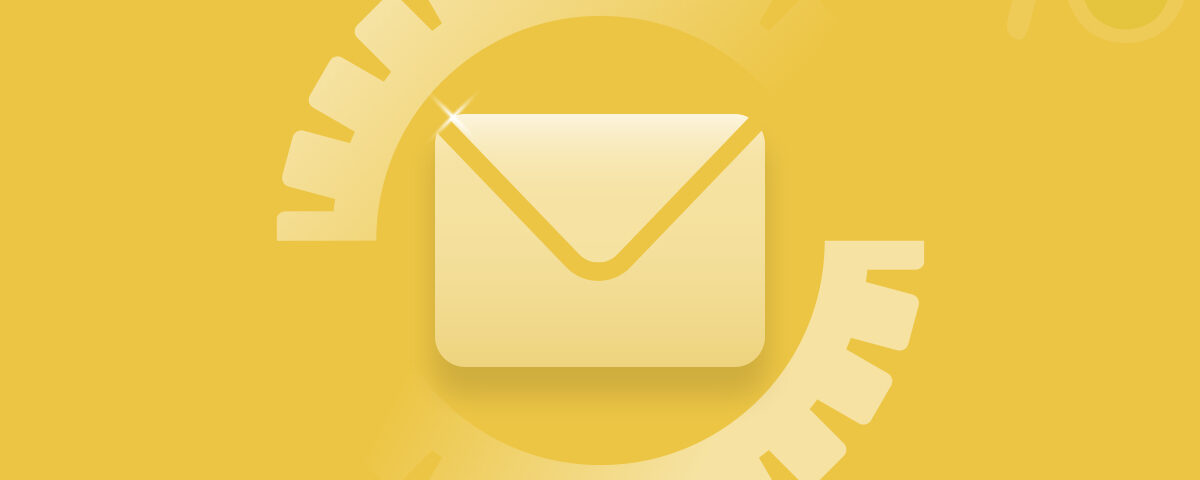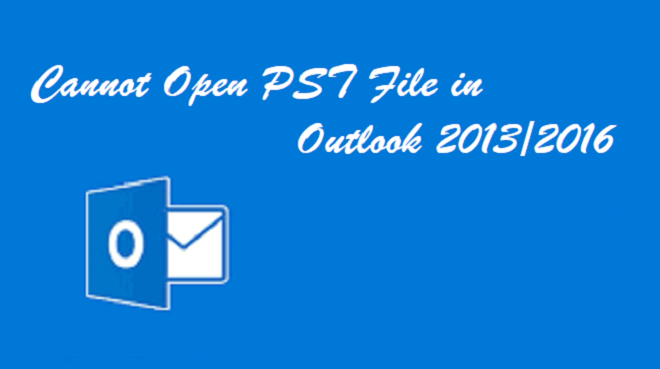
*** No se puede abrir el archivo PST en Outlook 2013 o 2016***
Outlook es la aplicación cliente de correo electrónico más popular. También se usa en casi todas las organizaciones por usuarios individuales con fines de comunicación.
Aunque Outlook se usa comúnmente como una aplicación de correo electrónico, también incluye muchas otras características. Principalmente, el calendario, el administrador de tareas, el administrador de contactos, las notas, el diario, la navegación web y más son las máscaras agregadas de Outlook.
Outlook se puede usar como una aplicación independiente o puede funcionar con MS Exchange Server y MS SharePoint Server para organizaciones. Por lo tanto, los usuarios pueden lograr el concepto de buzones compartidos, calendarios, carpetas públicas, listas de SharePoint y horarios de reuniones. Además, Microsoft ha lanzado aplicaciones para las plataformas móviles, contando iOS y Android.
El archivo de datos utilizado en Outlook para almacenar datos de usuarios individuales se llama Personal Storage Table (para cuentas POP3 e IMAP). Esto se conoce comúnmente como PST archivar.
Sin embargo, en muchas situaciones, los usuarios no pueden abrir archivo PST en las versiones de Outlook 2013/2016 y etc. Puede haber numerosas razones para no poder abrir el archivo PST en Outlook 2013/2016 como,
- Archivo PST de gran tamaño
- Contenido del archivo dañado
- Corrupciones de archivos PST
- Si el archivo PST está configurado en atributo de solo lectura, etc.
Entonces, si no puede abrir archivos PST en Outlook 2016 o 2013, entonces debe haber algunos problemas como los mencionados anteriormente (o podría haber otros también). Y, este editorial tiene algunas técnicas que muestran cómo puede obtener acceso a dichos archivos PST.
Resolución: No se Puede Abrir el Archivo PST en Outlook 2013/2016
Para poder abrir su archivo PST y acceder a los datos como correos electrónicos, contactos, calendarios, tareas, etc. guardados en él, deberá reparar su archivo PST.
Pero, antes de comenzar a reparar el archivo PST, verifique su propiedad de solo lectura. Si la función de solo lectura del archivo PST está habilitada, no podrá abrir el archivo correspondiente. Por lo tanto, desactive primero el atributo de solo lectura existente en las propiedades del archivo PST.
Ahora, comience a arreglar su archivo PST.
Cómo reparar archivos PST de Outlook?
Considere la herramienta de reparación de la Bandeja de entrada (scanpst.exe) como la primera opción, para reparar el archivo PST dañado o dañado.
Pruebe estos pasos para reparar el archivo PST en Outlook 2013:
Pisar 1: En Outlook 2013, vaya a File -> Account Settings -> Account Settings -> Data Files. Haga clic en Open File Location. Anote la ruta del archivo PST.
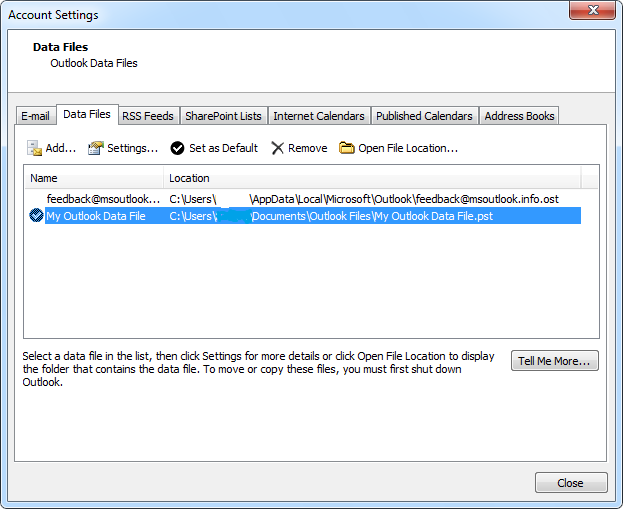
Pisar 2: Salga de Microsoft Outlook. Navegar a Office carpeta y luego haga doble clic en el Scanpst.exe archivar.
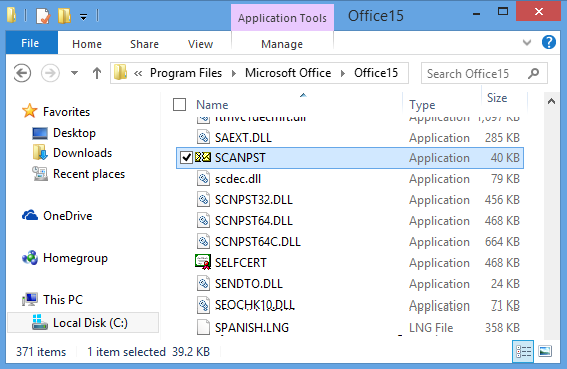
Siga la tabla a continuación para llegar a la carpeta de Office en su computadora. El archivo o carpeta puede estar en estado oculto. Si es así, descúbralos utilizando la documentación de su sistema operativo.
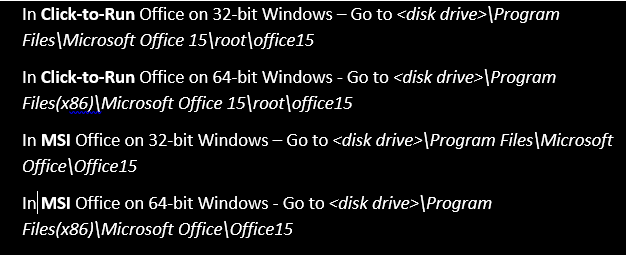
Pisar 3: En el Microsoft Outlook Inbox Repair tool, ingrese la ruta de su archivo PST o haga clic en Browse botón para localizar el archivo PST. Golpea el Start clave después de seleccionar el archivo.
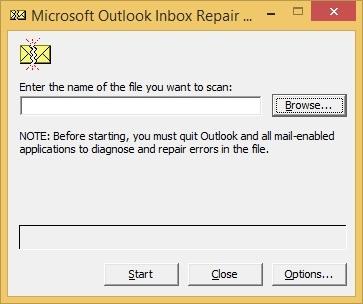
Pisar 4: La herramienta comienza a escanear el archivo PST seleccionado. Después de la verificación, la utilidad ofrece un informe de análisis. El informe incluye varias carpetas y elementos encontrados, junto con el estado de detección de errores.
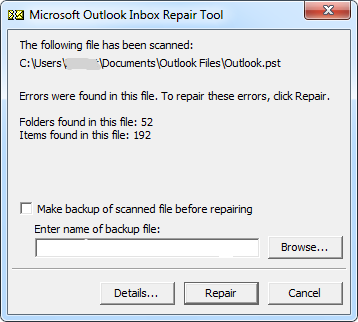
Si ves un mensaje que Errors were found in this file, active «Hacer una copia de seguridad del archivo escaneado antes de reparar». Mencione la ubicación para guardar el archivo de respaldo. Y golpe Repair botón.
La herramienta soluciona problemas con el archivo PST y le da un mensaje de confirmación después del proceso.
Siga los pasos a continuación para arreglar el archivo PST en Outlook 2016:
Pisar 1: Ir a File -> Account Settings -> Account Settings -> Data Files en Outlook 2016. Optar Open File Location. Anote la ruta del archivo PST.
Pisar 2: Cerrar Outlook Abierto Office carpeta y haga doble clic en Scanpst.exe.
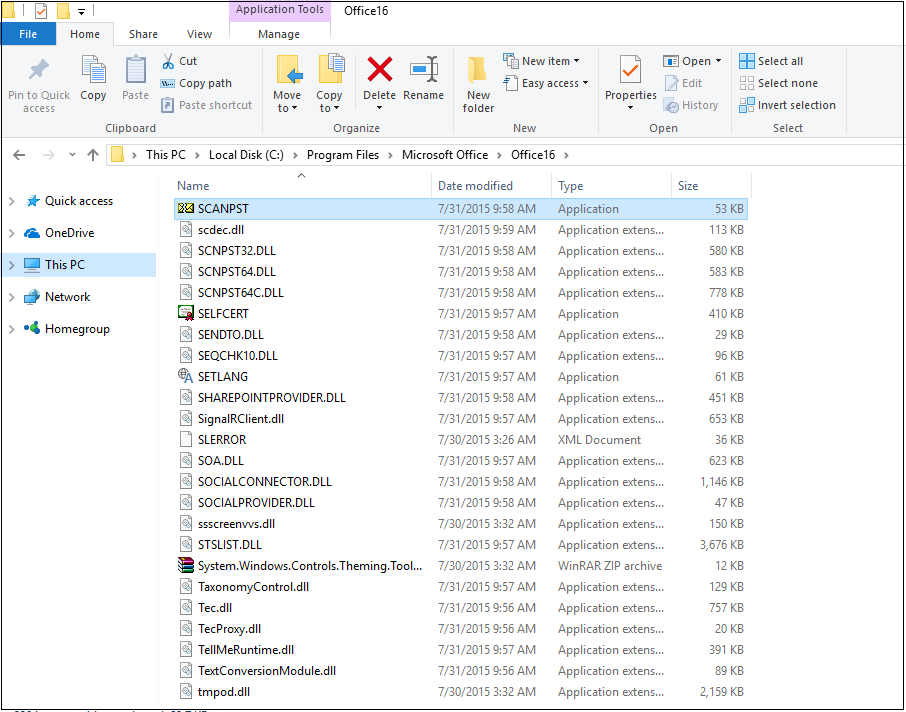
Utilice la tabla abajo para encontrar la carpeta Office en el sistema.
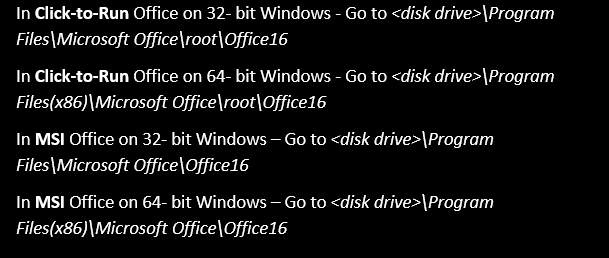
Pisar 3: A continuación, en Inbox Repair tool ventana, ingrese la ruta del archivo PST o use Browse botón para seleccionar el archivo PST. Haga clic en Start botón para comenzar el escaneo.
Pisar 4: Después de completar el escaneo, la herramienta muestra información sobre las carpetas escaneadas, los elementos y los errores; si alguno encontrado.
Si recibes un mensaje Errors were found in this file, luego haga una copia de seguridad del archivo escaneado antes de repararlo. Luego, especifique la ubicación para guardar su archivo de respaldo. Y haga clic en Repair botón.
La herramienta repara el archivo PST y muestra un mensaje de confirmación en la pantalla.
Nota: No solo Outlook 2013 o 2016, puede implementar la misma técnica en otras versiones de Outlook para reparar el archivo PST.
Qué pasa si se produce un error herramienta de reparación?
Es posible que scanpst.exe no pueda reparar su archivo PST si está gravemente dañado o dañado. Entonces, ¿qué hacer entonces?
No se preocupe! Si la herramienta de reparación de la bandeja de entrada falla, intente Yodot Outlook PST Repair software. Esta utilidad es un as en la reparación de archivos de carpetas personales dañados, inaccesibles o corruptos (tanto PST como OST). Esta potente herramienta incluso tiene la capacidad de recuperar todos los atributos eliminados del archivo PST correspondiente. Además, funciona con cualquier versión de Outlook y el sistema operativo Windows.
Por lo tanto, con la ayuda de este programa puede restaurar todos sus correos electrónicos, calendarios, contactos, tareas, diarios, etc., eliminados o perdidos, sin esfuerzo; junto con la reparación del archivo PST. Además, esta herramienta ideal incluso ayuda cuando su archivo de datos de Outlook PST movido no se puede acceder en la nueva computadora o perfil.
La herramienta tiene una interfaz simple para que pueda completar el proceso de reparación de PST en 3 a 4 pasos sin ninguna dificultad.
Todo lo que tienes que hacer es,
- Instala y ejecuta la herramienta
- Seleccione su archivo PST y el modo de escaneo apto
- Haga clic en Repair botón
¡Eso es! Un archivo PST nuevo y saludable (ya que la herramienta no funciona en su archivo PST original) está listo para acceder.
Entonces, seguir el camino de Yodot es una solución perfecta para reparar su archivo de datos de Outlook. Por lo tanto, no olvide probar su versión de prueba, siempre que necesite reparar su archivo de datos de Outlook.